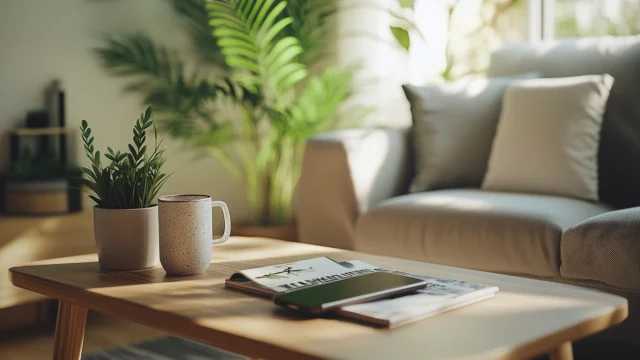MOSHでの割引クーポン利用手順について解説します。
ポイントは「お申込み時ではなく、最終決済時にクーポンコード入力欄が出てくる」です。どのような流れで利用するのか、どのような画面表示になっているのか、などを説明します。
MOSHクーポンコードご入力までの図解
先に大まかな流れをお伝えするとしては、以下の通りです。
- 通常通りに申込みに進む(※割引前の金額ままのお申込みでOK)
- (担当講師が内容を確認して、希望日程から開催日を決定)
- (お申込者に最終的な日程と決済メッセージが届く)
- 決済時に割引クーポンの入力欄があるので、そこでクーポンコードを入力して決済のお手続き
では、実際にどのような画面なのかを以下でご説明します。
通常通りに申込みに進む(割引前の金額ままのお申込みでOK)
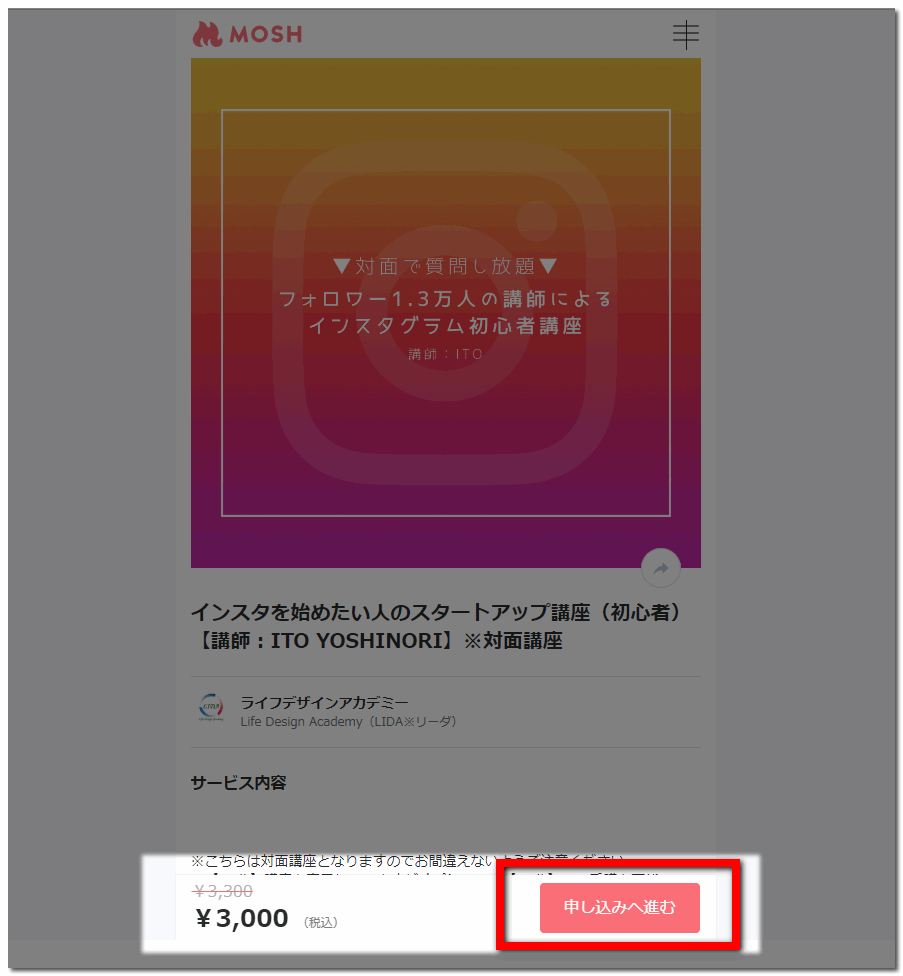
まずは、通常通りに「申込みへ進む」をクリックしてお進みください。その後、希望日時を選択する画面になりますので、希望日時を選んでいただき次へお進みください。
※会員登録されていない方は会員登録(無料)を済ませてからでないと進めません。
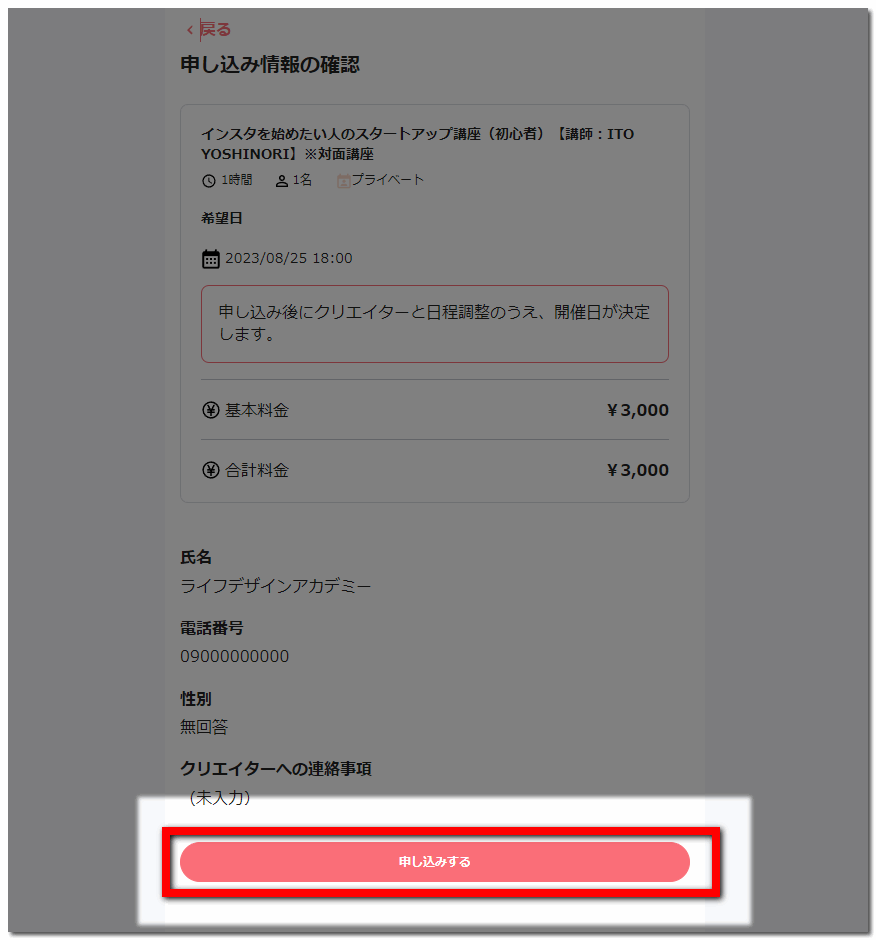
希望日程を選んで次に進むと上記のような画面になりますので、「申し込みする」をクリックしてください。(この段階で費用が発生することはありません)
この段階ではクーポンコードを入力する欄はありません。日程を決める前の仮申込だと思ってください。
その後、担当講師が日程を確認して「最終的な開催日程と決済用のメッセージ」をお送りします。(お申込者側でやっていただく作業はありませんので、メッセージが届くのをお待ちください)
メッセージは、件名「【MOSH】お申込みの決済依頼がありました」でお申込者の元へ届きます。
決済依頼メッセージが届いたらクーポンコードをご入力
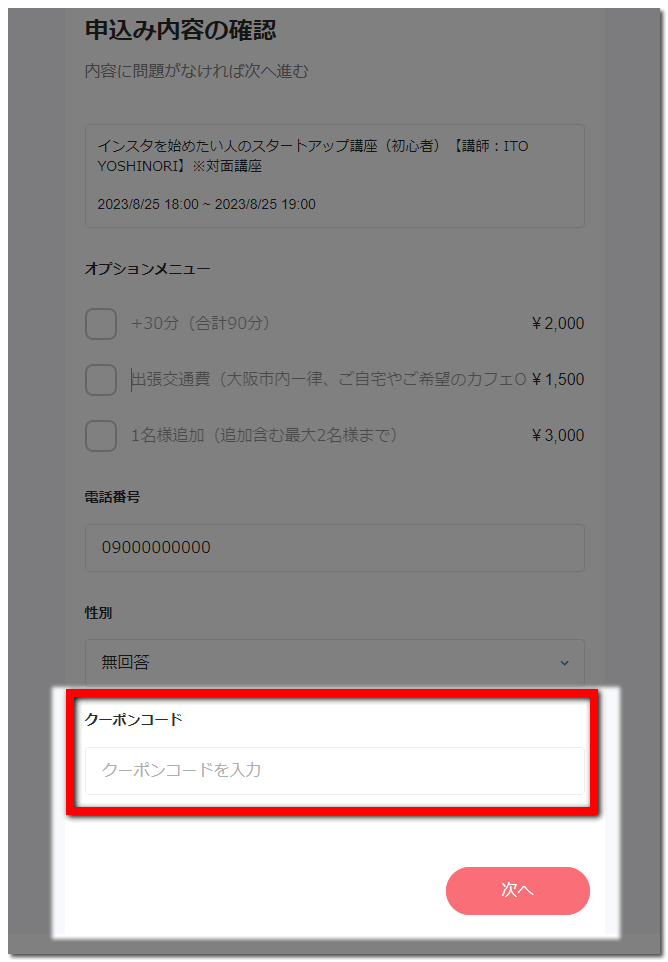
決済依頼メッセージが届きましたら、URLより最終的な日程を確認していただき、決済のお手続きへとお進みください。
この確認画面で「割引クーポンの入力欄」があるので、クーポンコードをお持ちの方はご入力ください。
もし、上記の図解を見てもクーポンコードの利用方法がわからない場合は、お気軽に担当者までご連絡ください。